Avito — доска объявлений и маркетплейс для товаров, услуг и много другого.
Если в настройках объявлений включена возможность связи с вами через сообщения, то после подключения интеграции сообщения пользователей по объявлениям в Avito поступают в Омнидеск, и сотрудники могут работать с ними по аналогии с другими синхронными каналами (сообщениями из мессенджеров и соцсетей).
Для работы интеграции Avito с Омнидеском на стороне Avito должен быть подключён тариф «Расширенный» или «Максимальный».
Подключение
Канал Avito подключается в аккаунте администратора — раздел «Настройки» — подраздел «Интеграции» — блок «Прочие интеграции».
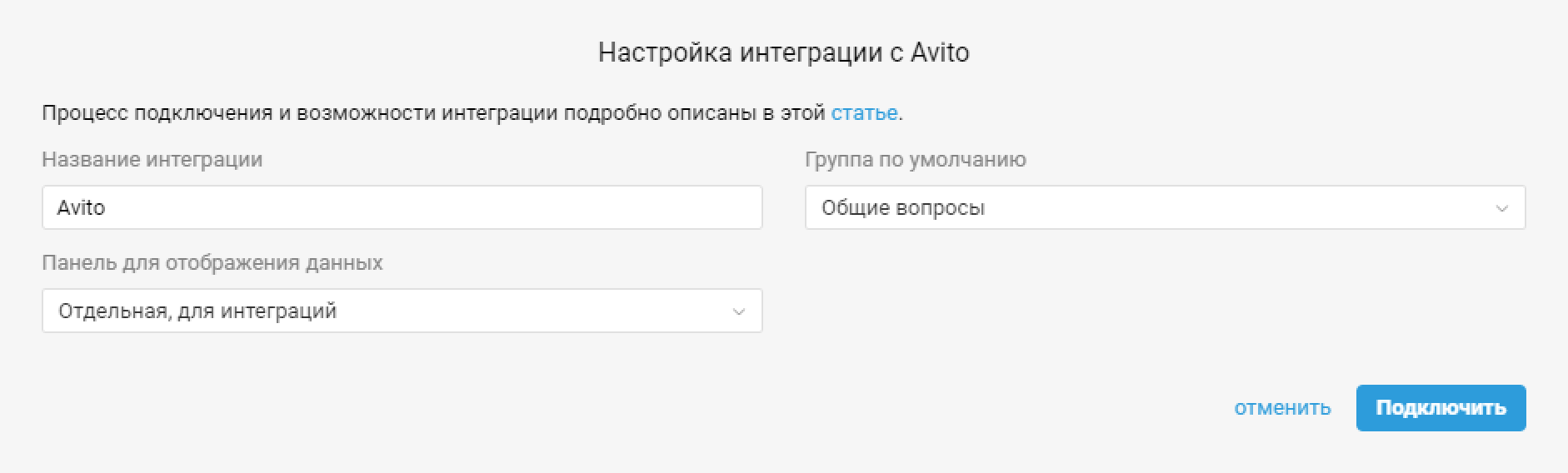
В форме подключения интеграции вы можете:
а) Задать название интеграции. Если у вас подключено несколько интеграций с Avito, это помогает различать обращения из разных аккаунтов;
б) Задать группу по умолчанию, в которую должны попадать обращения, полученные по этому каналу;
в) Выбрать панель для отображения данных из Avito.
При выборе варианта «Отдельная, для интеграций» в правом верхнем углу страницы обращения появляется дополнительная иконка (рядом с иконкой «Данные пользователя») для активации панели интеграций.
Если выбрать «Информационная, с данными пользователя», то данные из Avito разместятся в нижней части информационной панели, сразу под блоком «Последние обращения».
После выбора опций в форме нажмите на кнопку «Подключить» для авторизации в вашем Avito-аккаунте и подключения интеграции.
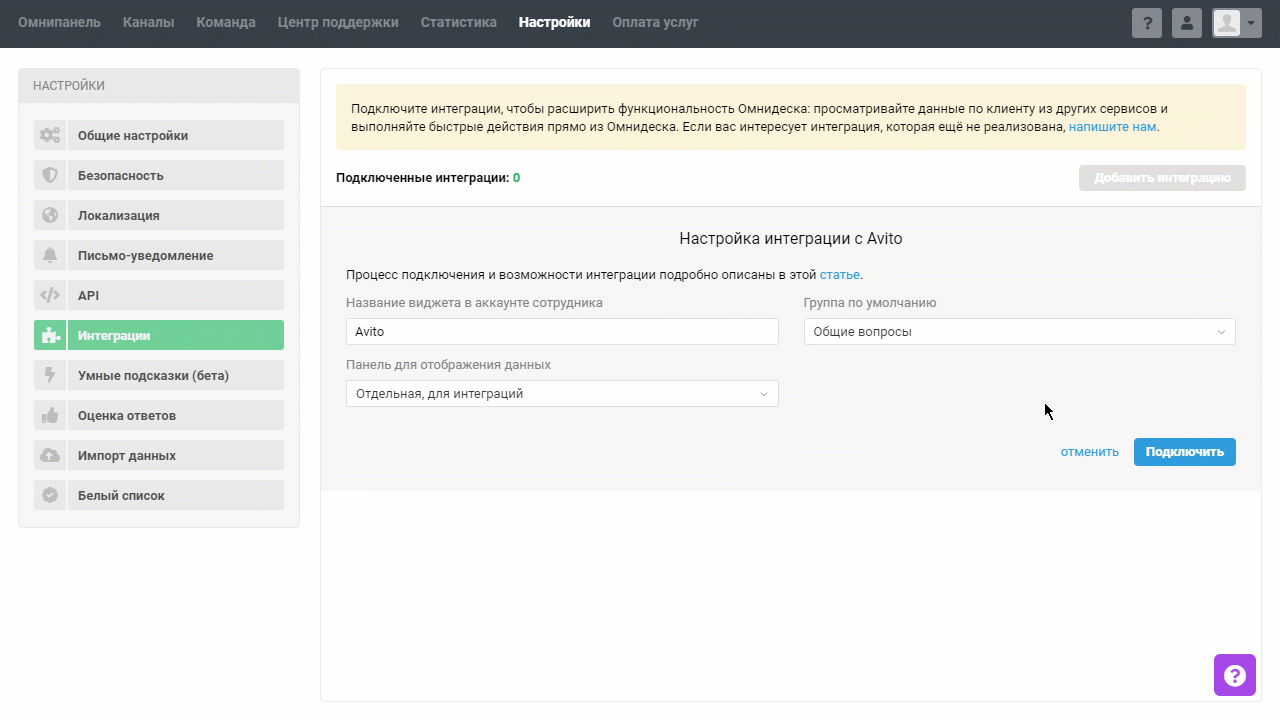
Как выглядят обращения из Avito в Омнидеске
1. В общем списке обращений отображаются только те обращения, по которым ведётся асинхронное общение: каждая сторона отвечает тогда, когда может. Чаты же в режиме реального времени отображаются отдельно и обрабатываются через специальный интерфейс.
Когда поступает новый чат из Avito (а также сообщение из WhatsApp, Telegram, Viber, Slack и т. п.), в правом верхнем углу аккаунта сотрудника появляется зелёная иконка. Входящие чаты или новые ответы в чатах отображаются именно через неё:
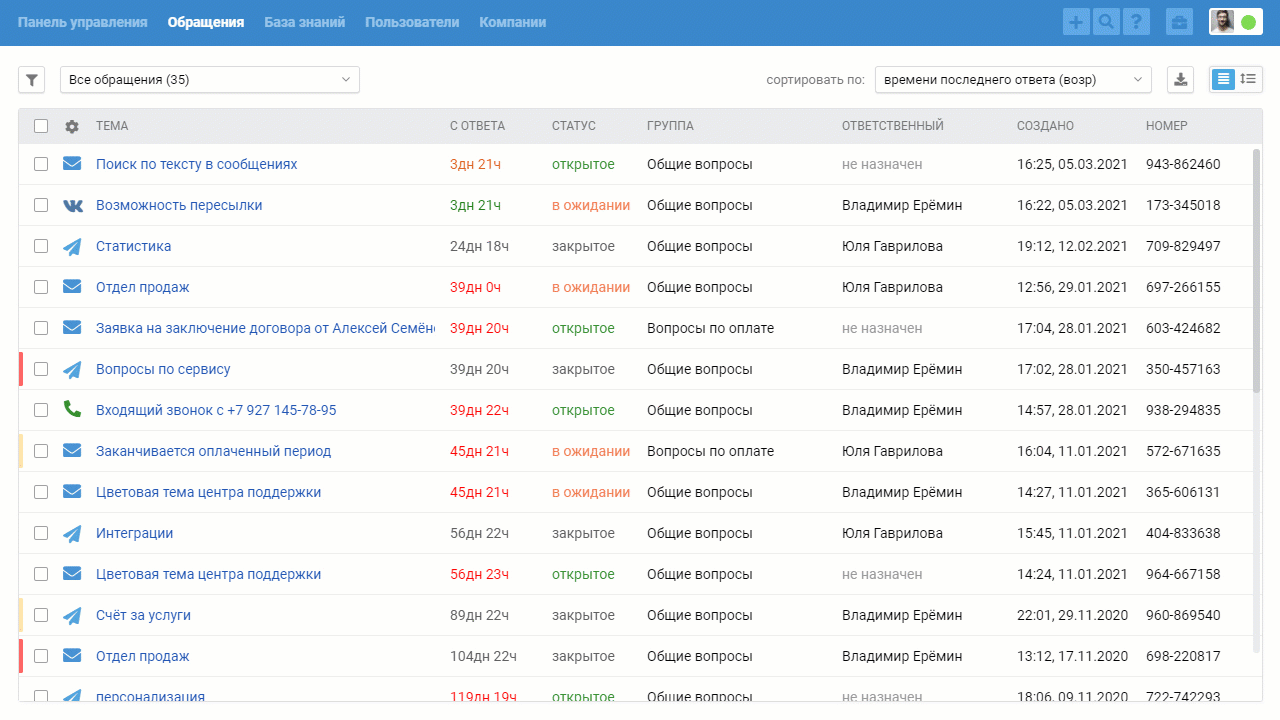
В общем списке обращений чаты тоже отображаются, но не сразу, а после их завершения:
если сотрудник самостоятельно завершает чат по ссылке «завершить чат» в правом нижнем углу;
через 10 минут (значение по умолчанию) бездействия обеих сторон;
при срабатывании одного из правил автоматизации, в котором есть действие «завершить чат и выставить статус» ( например, если вы не планируете быстро реагировать на чаты и хотите сразу видеть чаты в общем списке).
Мы специально разделили синхронное и асинхронное общение, так как для оказания первоклассной поддержки необходимо учитывать специфику и ожидания клиентов в зависимости от типа канала, через который ведётся общение.
Например, отправляя сообщение по почте, пользователь готов ждать ответа в течение нескольких часов, но в случае с чатами даже 5 минут уже кажутся вечностью. Если не учитывать этот момент и одинаково относиться к обращениям из почты и чатов, некоторые клиенты получат неприятный опыт взаимодействия с компанией.
Подробнее о работе с чатами в нашем видеоруководстве.
2. При получении нового обращения из Avito в его тему всегда добавляется название объявления. Благодаря этому открывается масса возможностей для настройки правил автоматизации под конкретные объявления: например, можно назначать ответственным определённого сотрудника, отвечающего за какое-то объявление.
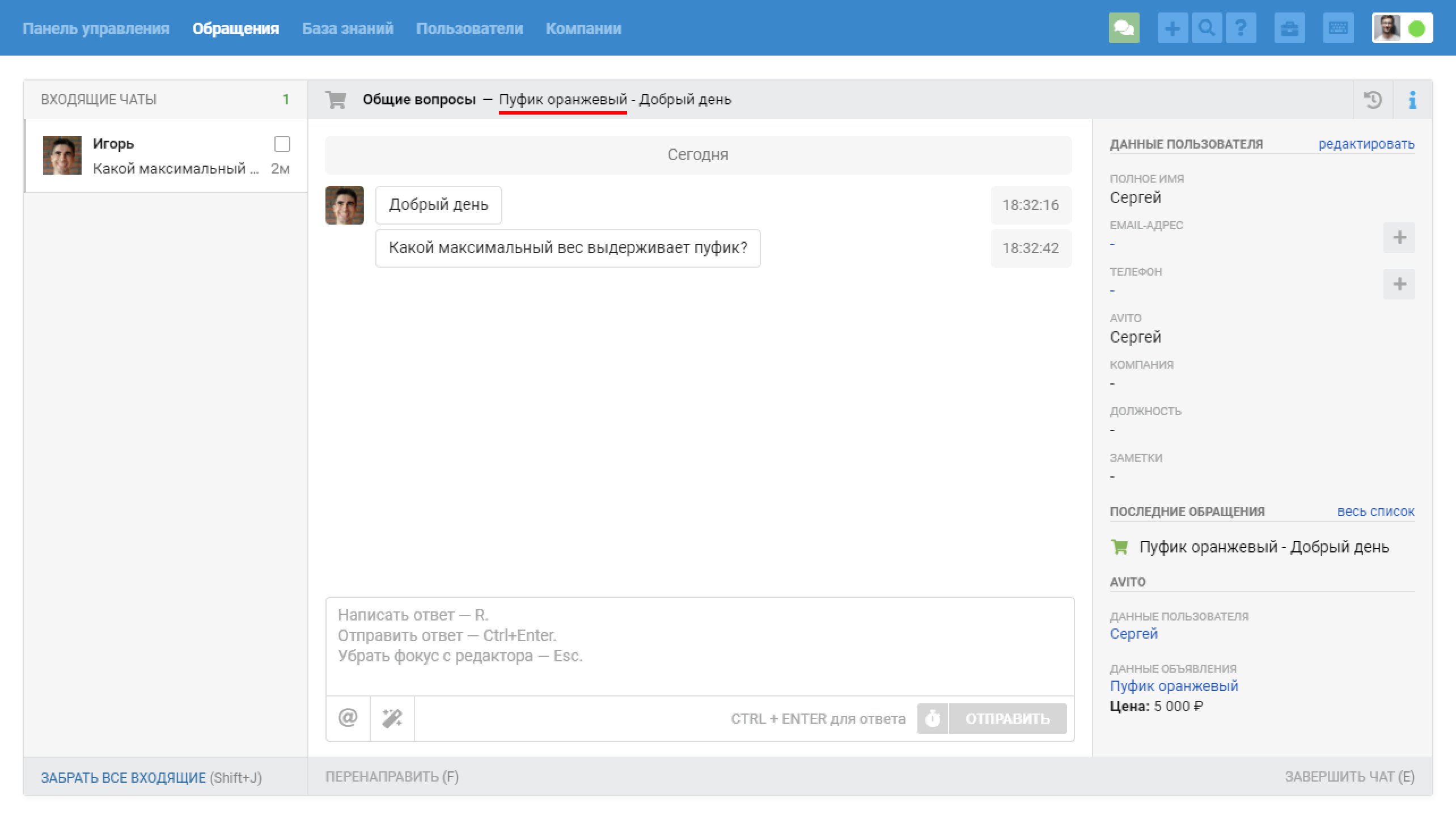
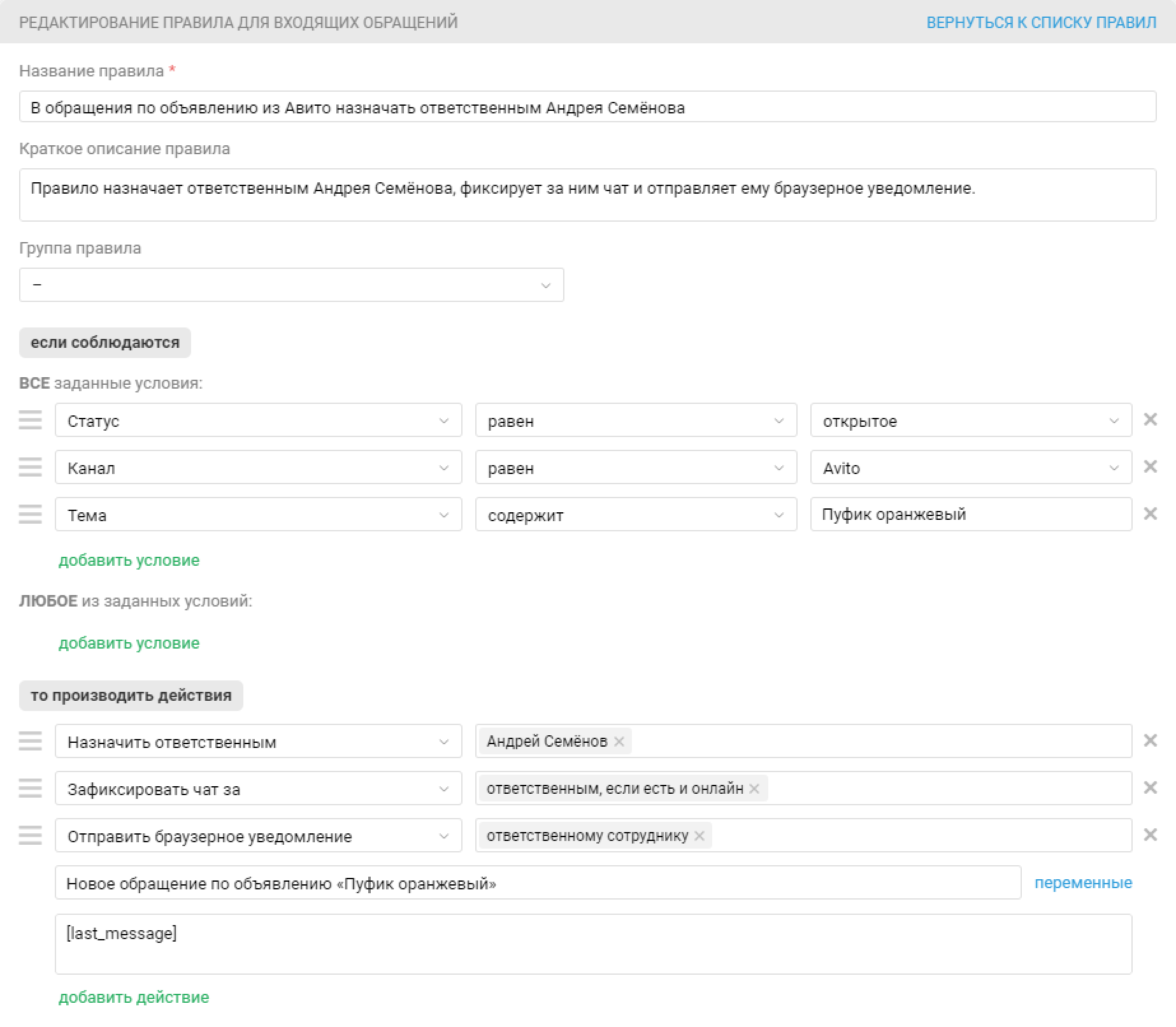
3. Во всех обращениях из Avito в информационной панели (отдельной или совмещенной с данными пользователя) отображается виджет с данными из Avito:
имя пользователя в Avito;
ссылка на его профиль в Avito;
название объявления;
ссылка на объявление;
цена, указанная в объявлении.
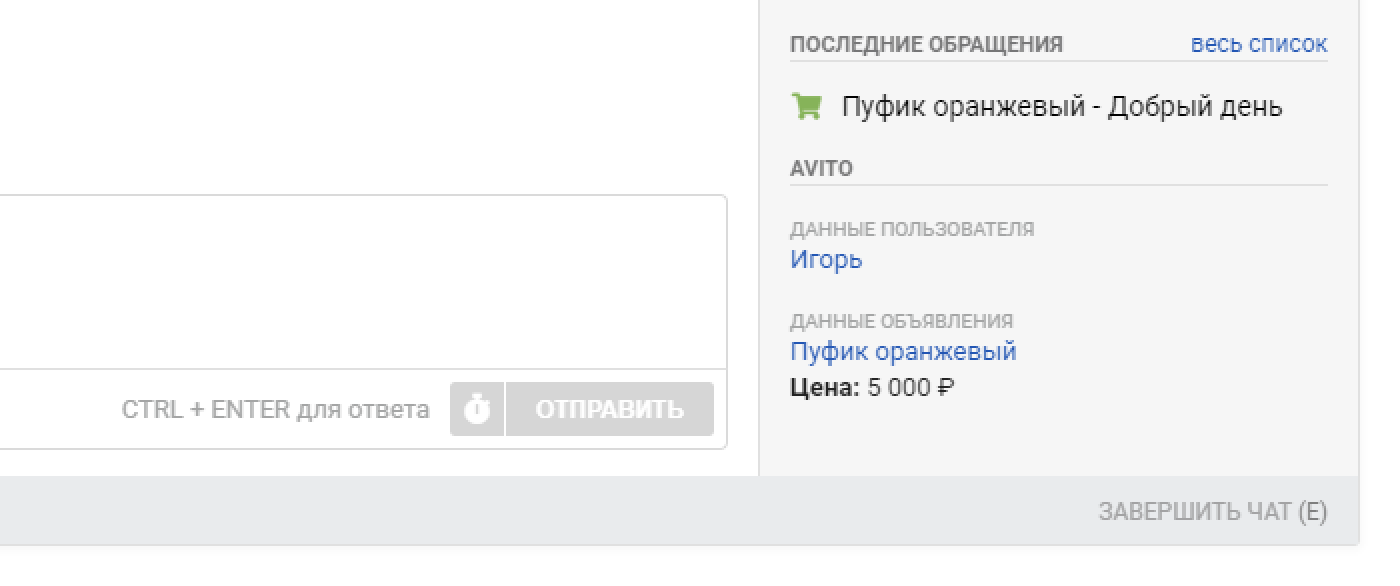
4. Если один пользователь обращается по разным объявлениям, то по каждому объявлению создаётся отдельный чат с пользователем. В этом случае перейти от одного чата к другому можно через блок «Последние обращения», то есть в рамках самой переписки эти чаты обособлены.
